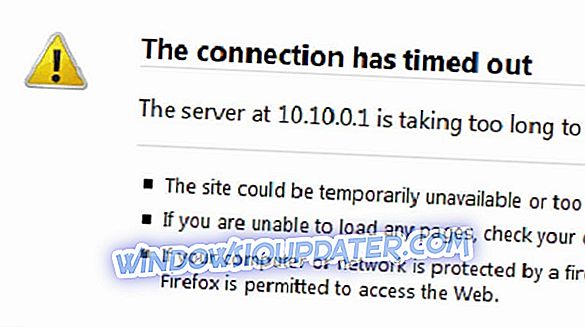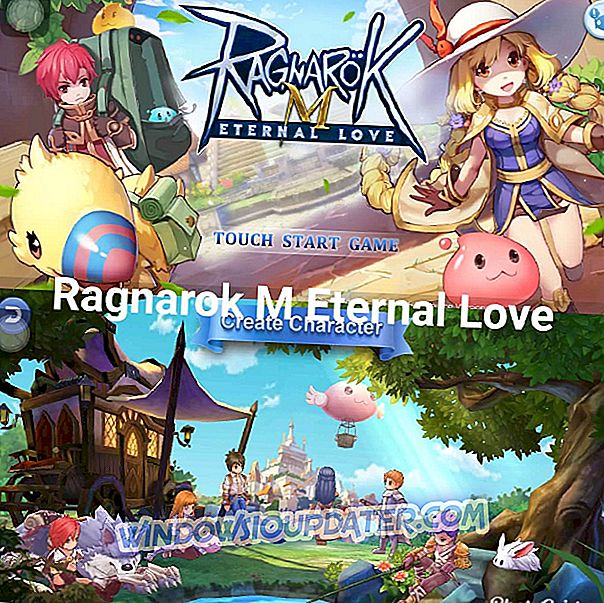En annan snabb guide från WindowsReport är här - den här gången kommer vi att berätta hur du snabbt och enkelt kan skriva in eller ändra Windows 10, 8.1-produktnyckeln, om du behöver en sådan åtgärd. Läs nedan för mer.

Vissa av er kan få en känsla av att det enda ögonblicket när du behöver din Windows 10, 8 produktnyckel är endast under själva installationsprocessen. Men du måste behålla det praktiskt hela tiden, eftersom du kanske behöver den för att installera om eller när dina referenser skulle kunna påverkas, till exempel med några installerade Windows 10, 8.1 Update-installationer. Nedan följer vi några enkla steg som du kan ta för att komma in i din produktnyckel i Windows 10, Windows 8.1 för att validera den eller ändra den.
- LÄS OCKSÅ: Så här åtgärdar du fel 25004: Produktnyckeln kan inte användas på den här maskinen
Stegen som du behöver ta är samma när du letar efter tillgång till PC-information, byta namn på din dator eller gå med i en domän. Så du kan läsa dessa artiklar, eller följ den enkla guiden nedan för att komma fram till den inställningssida som du behöver komma åt.
Hur skriver jag in en ny Windows 10, 8.1 produktnyckel?
Ändra din Windows 8.1-produktnyckel
1. Först och främst måste du öppna Charms Bar genom att svepa till i övre högra hörnet eller trycka på Windows logo + W
2. Då måste du välja sökknappen och skriva in " PC-inställningar "

3. Därifrån måste du välja undermenyn "PC och enheter "

4. Välj menyn PC Info på menyn "PC och enheter"

5. Ange eller ändra produktnyckeln här och var försiktig med att streck läggas till automatiskt. Du kan hitta produkt-ID för din Windows 8.1 antingen på DVD-skivan eller på e-postmeddelandet som bekräftar ditt köp.

Ändra din produktnyckel för Windows 10
Stegen att följa på Windows 10 är lite annorlunda:
- Gå till Inställningar> Uppdatering och säkerhet> Aktivering
- Leta reda på alternativet "Ändra produktnyckel".

Du kan antingen gå till Microsoft Store och köpa en äkta nyckel eller använda en som du redan äger.
Som en snabb påminnelse kan det här utlösa många tekniska problem på din enhet om du inte kör en äkta Windows OS-version. Den säkraste lösningen för att undvika dem är att installera en äkta Windows 10-version.
Det här var väldigt enkelt, eller hur? Nu när du har ändrat produktnyckeln ser du vad som är den upplagan av Windows som du kör och om den är aktiverad eller inte.
För mer information om din Windows-nyckel, kan du kolla in guiderna nedan:
- FIX: Denna produktnyckel kan inte användas för att installera en detaljkopia av Windows
- Hur man får en billig Windows-produktnyckel
- Så här hittar du din Windows-produktnyckel
- Full fix: Windows 10 aktiveringsnyckel fungerar inte